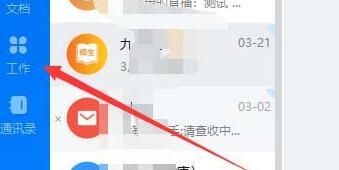钉钉云课堂考试提醒设置学习方法教程
发布时间:2020-05-14 15:23:54来源:pi7手游网作者:匿名
最近很多网友已经使用上了钉钉软件,但有的网友表示自己对当中的云课堂功能还不了解,为此,尣尐小编就讲解了关于钉钉云课堂考试设置学习提醒的操作流程,相信大家通过学习,在以后的操作中一定会得心应手。
钉钉云课堂相关推荐:
1、开启钉钉,登录账号点击右侧【工作】选项。
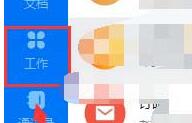
2、在工作区域下的【其他应用】点击【云课堂】选项。
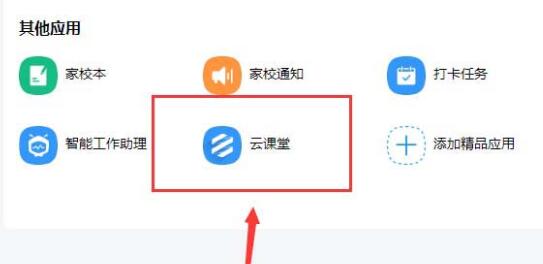
3、进入云课堂选择班级点击右上角【管理中心】。
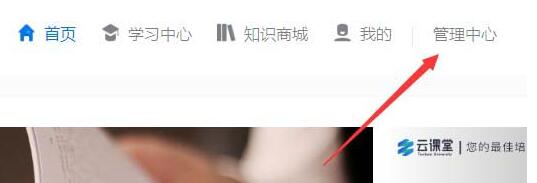
4、点击【考试管理】下的【独立考试】找到发布的试题。
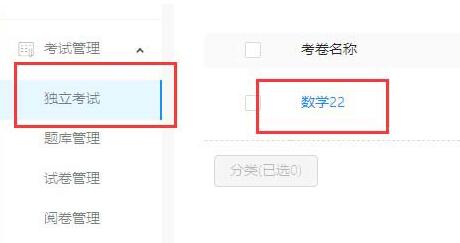
5、在该试题右侧的详情下点击【指派】选项。
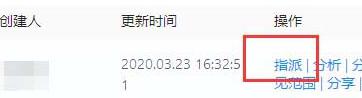
6、设置学习提醒【每日提醒】点击确定操作完成。
还不了解钉钉云课堂考试设置学习提醒的操作流程的朋友们,不要错过小编带来的这篇文章哦。
注:文中插图与内容无关,图片来自网络,如有侵权联系删除。
上一篇:七猫小说必读榜在哪里看
下一篇:闲鱼验货宝怎么开通
相关推荐
2024记录跑步步数的软件,功能全面的跑步记录软件,它能精确记录您的跑步步数、距离、时间、速度以及消耗的卡路里等信息,界面简洁明了,操作简便,让您在跑步时轻松掌握自己的运动数据,让您在享受跑步的同时,结交更多志同道合的朋友,无论您是业余跑者还是专业运动员,悦跑圈都是您记录跑步步数的理想选择。
- 热门教程
- 最新教程
-
01

手游必备-苹果手机查找对方手机位置秘籍 2024-10-24
-
02

糖心短视频 VLOG 柠檬猫:超有趣的内容等你来 2024-10-23
-
03

黑骡子1一8章最火的一句:读后深感共鸣,情节扣人心弦,让人欲罢不能! 2024-10-22
-
04

“iPhoneXSMax在日本反转的科技怪兽” 2024-10-17
-
05

腾讯地图我的位置怎么分享 2024-10-16
-
06

12306同车换乘怎么操作 2024-09-27
-
07

腾讯会议id在哪里查看 2024-09-25
-
08

支付宝拉黑拉出来在哪里 2024-09-05
-
09

七猫小说怎么换绑手机号 2024-08-30
-
010

boss直聘城市怎么改 2024-08-13